Manual de uso de Keynote para iPad
- Te damos la bienvenida
-
- Introducción a Keynote
- Introducción a las imágenes, gráficas y otros objetos
- Crear tu primera presentación
- Abrir una presentación
- Guardar una presentación y asignarle un nombre
- Buscar una presentación
- Imprimir una presentación
- Copiar texto y objetos entre apps
- Gestos básicos de la pantalla táctil
- Usar el Apple Pencil con Keynote
- Crear una presentación utilizando VoiceOver
-
- Añadir o eliminar diapositivas
- Cambiar el tamaño de la diapositiva
- Cambiar el fondo de una diapositiva
- Añadir un borde alrededor de una diapositiva
- Mostrar u ocultar marcadores de posición de texto
- Mostrar u ocultar números de diapositiva
- Aplicar una disposición de diapositiva
- Añadir y editar disposiciones de diapositivas
- Cambiar un tema
-
- Presentar en el iPad
- Presentar en una pantalla separada
- Presentar en un iPad a través de internet
- Usar un mando a distancia
- Reproducir un pase de diapositivas con varios presentadores
- Reproducción automática o interactiva de presentaciones
- Añadir y ver notas del presentador
- Ensayar en un dispositivo
- Reproducir una presentación grabada
-
- Enviar una presentación
- Introducción a la colaboración
- Invitar a otras personas a colaborar
- Colaborar en una presentación compartida
- Cambiar los ajustes de una presentación compartida
- Dejar de compartir una presentación
- Carpetas compartidas y colaboración
- Usar Box para colaborar
- Crear un GIF animado
- Publicar tu presentación en un blog
- Copyright
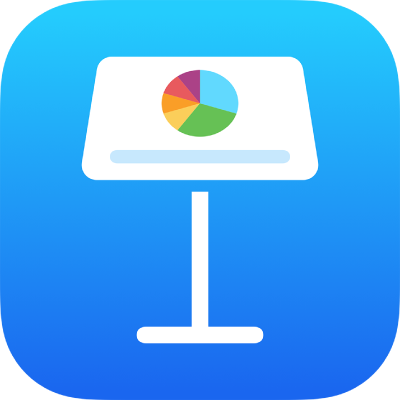
Mover una presentación de Keynote en el iPad
Puedes trasladar una presentación a otra ubicación como a otra carpeta o a un servidor, o desde iCloud al iPhone o al iPad, y viceversa.
Abre Keynote y, si ya hay una presentación abierta, toca Presentaciones en la esquina superior izquierda para ver todas las presentaciones.
Toca Seleccionar en la esquina superior derecha y, a continuación, toca la presentación (aparecerá una marca de verificación).
Si no ves la presentación que deseas mover, prueba a buscarla o toca Explorar o Recientes en la parte inferior de la pantalla. Consulta Buscar una presentación de Keynote en el iPad.
Toca Movimiento en la parte inferior de la pantalla y, a continuación, la carpeta u otra ubicación a la que deseas trasladar la presentación.
Toca Movimiento en la esquina superior derecha.
Si la presentación que quieres mover está abierta, también puedes tocar el nombre de la presentación en la parte superior de la pantalla, tocar Mover y elegir una nueva ubicación (o crear una nueva carpeta). Toca Mover cuando hayas acabado.
Si eres el dueño de una presentación compartida y estás usando iCloud Drive con un dispositivo que tiene una versión más antigua de iOS o macOS, al trasladar la presentación a otra ubicación es posible que se rompa el enlace y que la presentación deje de estar disponible para los participantes.
Consejo: Para trasladar una presentación a una carpeta cercana (en la misma ubicación), toca la presentación y mantenla así; cuando parezca que se levanta, arrástrala a la carpeta.